怎么知道电脑屏幕的尺寸 windows10系统如何查看电脑屏幕分辨率和尺寸
更新时间:2024-07-11 17:50:16作者:xiaoliu
在使用电脑时,了解电脑屏幕的尺寸和分辨率是非常重要的,对于Windows10系统的用户来说,查看电脑屏幕的尺寸和分辨率是一件很简单的事情。通过简单的操作,我们可以轻松地获取到这些信息,从而更好地了解和使用我们的电脑。接下来让我们一起来了解一下如何查看电脑屏幕的尺寸和分辨率吧!
具体步骤:
1.打开电脑,点击左下角的按钮。
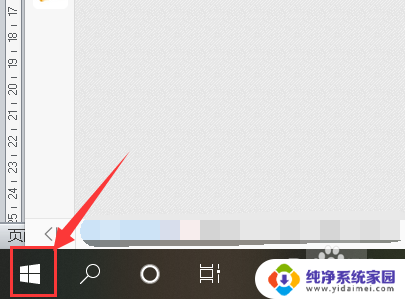
2.点击【设置】按钮。
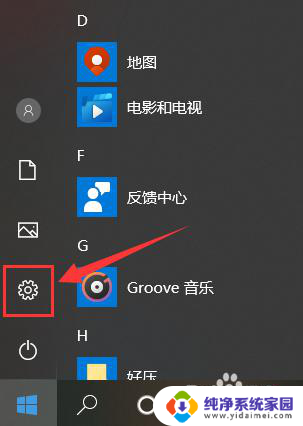
3.打开设置对话框后,选择【系统】。
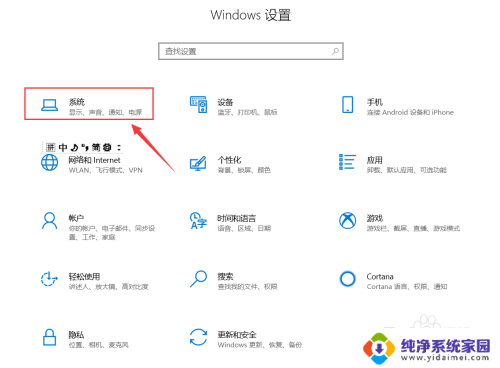
4.点击第一个选项【显示】。

5.找到【高级显示设置】。
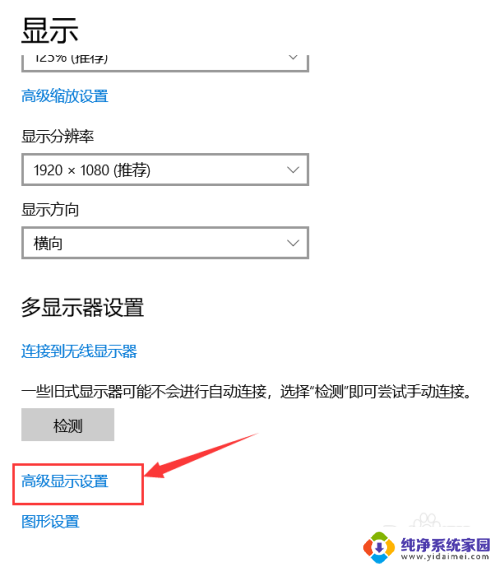
6.这里的lc156lf1l02就是显示器的型号。
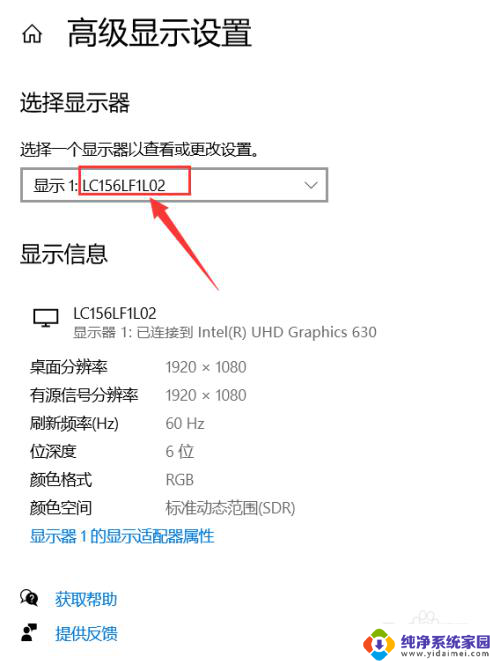
7.在浏览器中搜索该型号,即可找到尺寸大小。
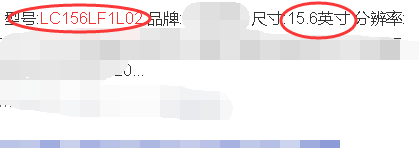
以上就是如何检测电脑屏幕尺寸的全部内容,如果您遇到这种情况,可以按照以上方法解决,希望对大家有所帮助。
怎么知道电脑屏幕的尺寸 windows10系统如何查看电脑屏幕分辨率和尺寸相关教程
- windows10怎么看电脑多少英寸 windows10系统如何查看电脑屏幕尺寸大小
- win10怎么看电脑多少寸 Windows10系统如何查看电脑屏幕尺寸大小
- 如何查看笔记本电脑屏幕尺寸 如何在windows10系统中查看电脑屏幕尺寸
- 哪里查看电脑显示器的尺寸 如何在Windows10系统下查看电脑屏幕尺寸
- 怎么看电脑显示器多大 win10怎么查看电脑屏幕尺寸
- windows10屏幕分辨率 Windows10系统如何调整屏幕分辨率设置
- win10如何调电脑分辨率 Windows10系统如何调整屏幕分辨率设置
- 电脑自动调整分辨率 禁用Windows10系统调整屏幕分辨率的方法
- win10的分辨率怎么调 Windows10系统如何调整屏幕分辨率设置
- windows10怎么调分辨率 Windows10系统如何调整屏幕分辨率设置
- 怎么查询电脑的dns地址 Win10如何查看本机的DNS地址
- 电脑怎么更改文件存储位置 win10默认文件存储位置如何更改
- win10恢复保留个人文件是什么文件 Win10重置此电脑会删除其他盘的数据吗
- win10怎么设置两个用户 Win10 如何添加多个本地账户
- 显示器尺寸在哪里看 win10显示器尺寸查看方法
- 打开卸载的软件 如何打开win10程序和功能窗口